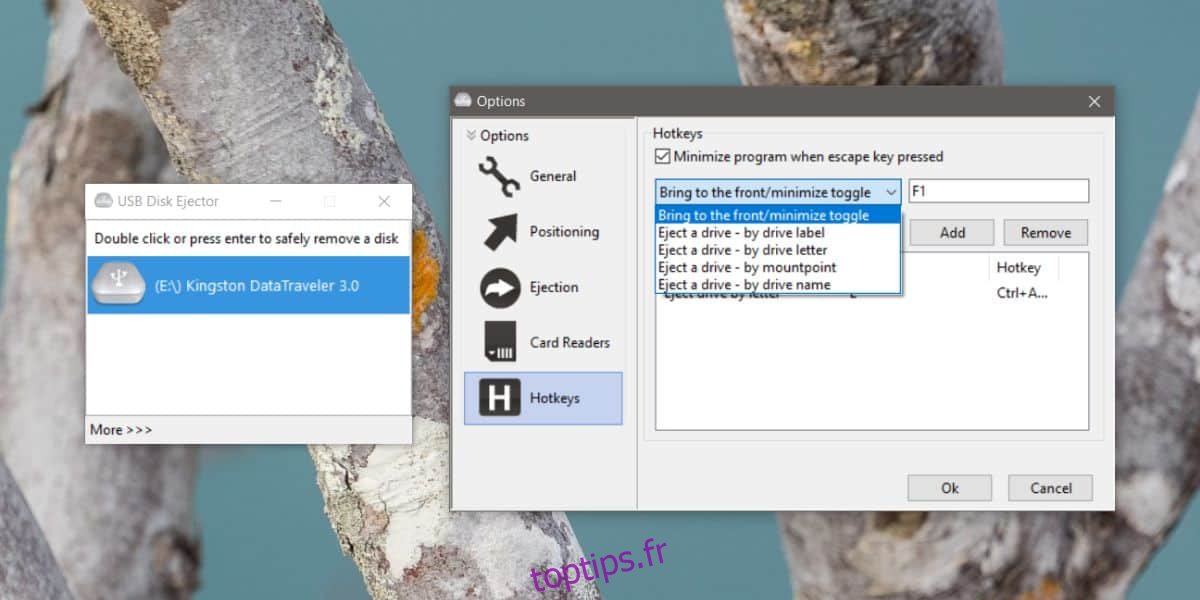Sous Windows 10, vous n’avez plus à éjecter en toute sécurité un lecteur externe ou une clé USB. Il y a un paramètre que vous devez modifier et une fois que vous le modifiez, vous pouvez simplement retirer / déconnecter le lecteur. Si vous ne l’avez pas désactivé ou si vous avez simplement l’habitude d’éjecter des disques en toute sécurité, vous voudrez peut-être faciliter la tâche avec un raccourci clavier. Afin d’éjecter une clé USB avec un raccourci clavier, nous allons utiliser une application appelée USB Disk Ejector.
Éjecter la clé USB avec un raccourci clavier
Télécharger USB Disk Ejector. Connectez le lecteur que vous souhaitez pouvoir éjecter avec un raccourci clavier vers votre système, puis lancez l’application.
Cliquez sur le bouton Plus en bas à gauche et sélectionnez Options. Accédez à l’onglet Raccourcis clavier et ouvrez la liste déroulante. Sélectionnez la manière dont vous voulez que votre clé USB soit identifiée, c’est-à-dire par l’étiquette du lecteur, la lettre du lecteur, le point de montage ou le nom du lecteur. Une fois que vous avez sélectionné les critères d’identification, entrez-les en sélectionnant votre lecteur dans la liste déroulante en dessous.
Enfin, enregistrez un raccourci clavier / raccourci clavier pour celui-ci. Cliquez sur Ajouter et réduisez l’application dans la barre d’état système.

Lorsque l’application s’exécute dans la barre d’état système, vous pouvez utiliser le raccourci clavier défini pour éjecter la clé USB.
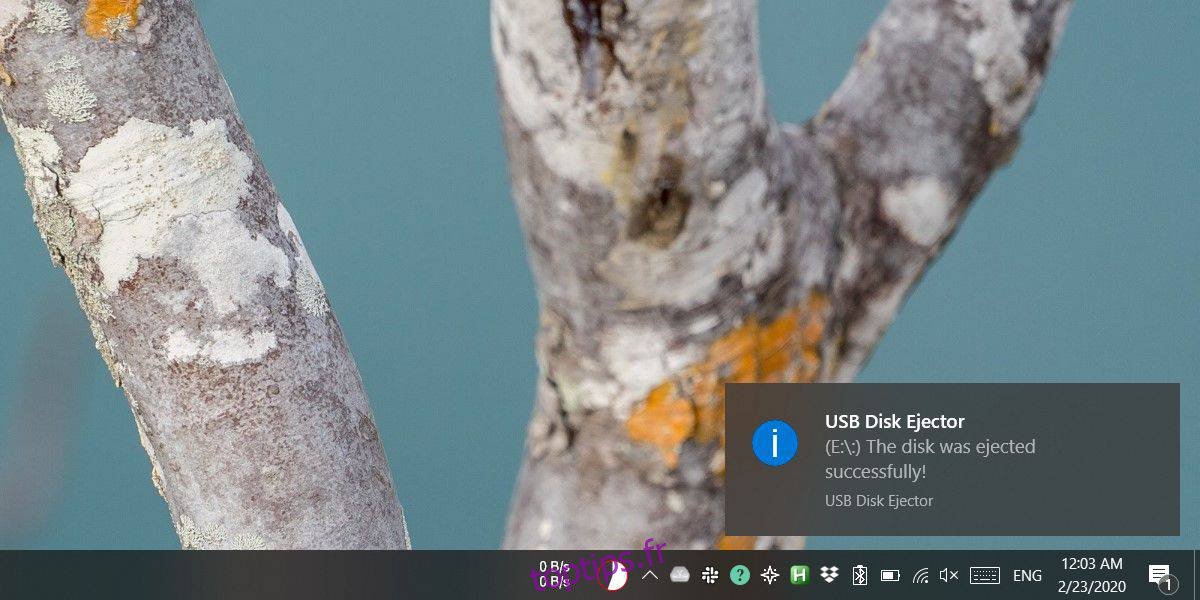
Vous pouvez utiliser l’une des méthodes prises en charge pour identifier et éjecter un lecteur. Si votre PC attribue dynamiquement des lettres de lecteur, par exemple, quel que soit le lecteur USB que vous connectez à votre système qui recevra la lettre E, vous pouvez l’utiliser pour éjecter presque tous les lecteurs. Vous devrez créer quelques raccourcis différents afin de pouvoir toujours les utiliser pour éjecter des lecteurs lorsqu’il y a plus d’un lecteur connecté à votre système, c’est-à-dire créer des raccourcis pour éjecter les lecteurs E, F et G.
Si vous souhaitez qu’un raccourci soit destiné à un lecteur particulier, vous pouvez utiliser le libellé ou les critères de nom. Donnez un nom à votre lecteur et il restera toujours fidèle, quel que soit le nombre d’autres lecteurs connectés à votre système.
USB Disk Ejector fonctionne avec les disques USB et avec les lecteurs de cartes. Cela ne fonctionnera pas avec d’autres types d’appareils qui doivent être éjectés avant de pouvoir être supprimés. Un moyen simple de vérifier si l’application sera en mesure d’éjecter un périphérique / lecteur particulier consiste à le connecter à votre système et à regarder la fenêtre de l’application. Si le lecteur apparaît comme un périphérique connecté, vous pourrez mapper un raccourci qui peut l’éjecter.